win10系统安全中心图标不见了解决方法详解
2022-09-02 15:15:52来源:网友整理人气:
win10系统安全中心图标不见了怎么办?win10系统安全中心图标没了解决办法:第一步,按下win+r,输入 services.msc,第二步, 找到并打开Security Center,第三步,将服务设置自动,然后后启动该服务。Windows安全中心服务就可以自动开启了。

win10系统安全中心图标不见了解决方法详解
1、按下WIN+R,然后在运行中输入 services.msc 回车。

2、打开本地服务后,在服务中找到 Security Center 双击打开。

3、这时看到该服务没有启动,启动类型也是禁止的。先设置为“自动”,应用后启动该服务。
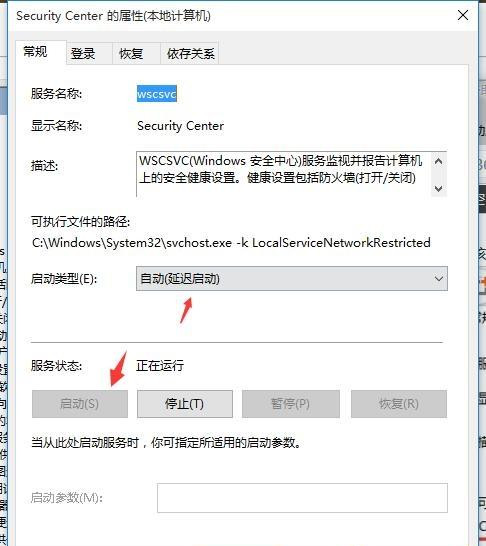
4、启动该服务后Windows安全中心服务会自动开启。
以上就是小编为大家带来的有关于win10系统安全中心图标不见了解决方法详解的全部内容。各位小伙伴如果想要了解更多,欢迎继续关注91开心网!





























